Situatie
Vrei sa accesezi date de pe un stick / hdd extern din afara retelei lan tot ce iti trebuie este sa ai un router cu port usb si instalat pe router dd-wrt . Daca ai tot ce mai ramane de facut este sa faci setarile la serverul ftp si sa pornesti serverul.
Solutie
Pasi de urmat
Formatam NTFS stickul usb sau hdd-ul extern.
Dupa formatare introducem un stickul de memorie sau hdd-ul extern in portul usb al routerului.
Click stanga pe butonul Services
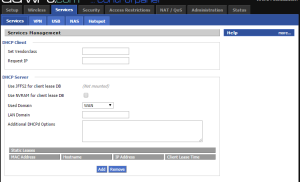
Click stanga pe butonul USB si bifam urmatoarele :
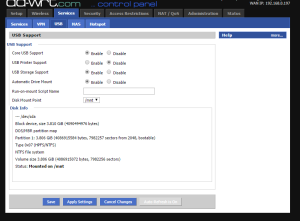
– Core USB Support = enable
– USB Storage Support = enable
– Automatic Drive Mount = enable
– selectam /mnt pentru Disk Mount Point
Dupa ce am facut setarile acestea facem click stanga pe butonul Save, apoi click stanga pe butonul Apply Settings si asteptam sa se restarteze routerul.
Dupa ce sa reconectat placa de retea wifi sau pe cablu dam click stanga pe butonul NAS
si completam urmatoarele campuri :
– ProFTPD enable
– server port lasam 21 , daca nu modificam in alt port ( eu il las 21 )
–Files Directory selectam /mnt
–Allow Write enable ( sunt drepturi de scriere sau stergere pe spatiul /mnt)
–WAN Access enable ( permite conectarea la serverul ftp din afara retelei LAN / retea privata )
–Anonymous Login (Read-only) disable ( nu permite logarea ca anonim , doar logare cu credentialele pe care le definim )
Authentication bifam User Password List
FTP User Password List
stefan stefan1234
userul este stefan iar parola este stefan1234
Ca idee se face in urmatorul fel : intai user ( userul nu trebuie sa contina ‘spatiu’) apoi ‘spatiu’ parola (parola nu trebuie sa contina spatiu)
Click stanga pe butoul SAVE apoi click stanga pe butonul Apply Settings.

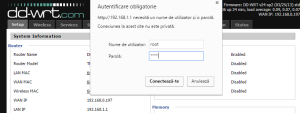
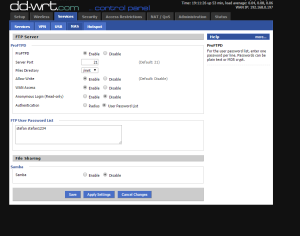
Leave A Comment?